크롬 한영 자동변환 해결방법입니다. 한글로 실컷 입력하고 나서 띄어쓰기를 했더니 영어 대문자로 변환되어 버리는 문제를 겪고 계신가요? 여기서 3초만에 해결하세요!
저도 이 문제를 해결하려고 구글링 해 봤지만, 띄어쓰기를 했을 때 영어로 바뀌는 문제를 해결하는 방법은 나와있지 않았습니다.
그래서 이리저리 알아보다가 마침내 크롬 한영 자동변환 문제 해결책을 찾았습니다! 하단에서 확인해 보세요!
크롬 한영
한영 변환

추천 글
▶MALWAREZERO 멀웨어제로 다운로드 사용법 5step 완벽 설명!
목차
문제 상황은 이렇습니다. 예를 들어 '반갑습니다.' 라고 입력하려는 경우입니다. 별 생각 없이 반갑습니다. 라고 친 다음 온점 뒤에 스페이스바를 딱 입력하는 순간! QKSRKQTMQSLEK. 요로코롬 바뀌어 버리죠.
한글 문서, 엑셀 문서에서 자동 변환되는 현상과는 결이 다른 문제이기 때문에 해결책을 찾기도 난감합니다. 그렇게 몇 번을 바뀜 당하던 와중에 한영전환 해결의 실마리를 찾았는데요.
해결책 1
바로 영어로 바뀐 모든 글자들이 대문자라는 사실입니다. 설마? 하고 키보드 오른쪽 위를 쳐다 봤는데, 빙고! 캡스락에 불이 들어와 있었습니다. 탭을 눌러 캡스락을 해제한 다음 '반갑습니다.'를 입력한 뒤 두근거리는 마음으로 스페이스바를 눌렀는데요, 짜잔! 영어로 바뀌지 않은 채 그대로 한글로 출력되었습니다. 요약하자면 이렇습니다.
크롬 한영 자동변환을 해제하려면 어떻게 해야 하나요?
: 캡스락 버튼이 켜져있는지 확인해 주세요. 기본 입력이 대문자 상태라면 한글 단어 입력 후 띄어쓰기를 하면 영어로 바뀌게 됩니다. 탭을 눌러 캡스락을 비활성화 하면 한영 자동변환 기능이 해제됩니다.
해결책 2
위 방법이 안된다면 이 방법을 시도해 보세요.
먼저 작업표시줄에서 언어 기본 설정 아이콘을 찾아봅니다.
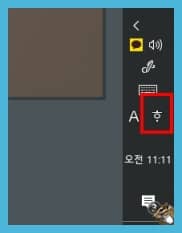
아이콘을 눌러서 언어 기본 설정을 Microsoft 입력기로 전환해 줍니다. 끝!
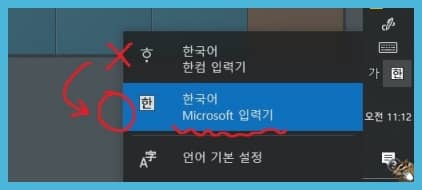
'꿀팁' 카테고리의 다른 글
| 컴퓨터 본체 웅웅 진동 드르륵 소음 소리 해결 방법 4단계! (4) | 2020.10.21 |
|---|---|
| 넷플릭스 해지방법: 터치 3번이면 끝! (0) | 2020.10.18 |
| 요기요 사장님사이트 꿀팁 6가지 (0) | 2020.10.17 |
| 김계란 얼굴 실물 나이 인스타: 충격적인 19가지 사실! (8) | 2020.09.26 |
| 설탭: 선생님 수학 후기 가격 필독! 7가지 사실 (0) | 2020.09.20 |


댓글